كيفية الوصول إلى الخلفيات والسمات المخفية في Windows 7
منوعات / / February 10, 2022
يحتوي Windows 7 على العديد من السمات الجميلة المضمنة لإضفاء الإثارة على مظهر سطح المكتب. يمكنك دائمًا النقر بزر الماوس الأيمن فوق سطح المكتب ثم تحديد "تخصيص" لعرضها وتطبيقها.
هناك العديد من فئات الموضوعات مثل العمارة والشخصيات والطبيعة والمشاهد جنبًا إلى جنب مع السمات الإقليمية. تم تحديد السمة الإقليمية وفقًا لإجابتك في الخطوة الأولى لتثبيت Windows 7.
كما ترى ، لقد اخترت "الإنجليزية (الولايات المتحدة)" أثناء الإعداد ، ومن ثم قدمت إلي موضوعات خاصة بالمواقع من الولايات المتحدة.
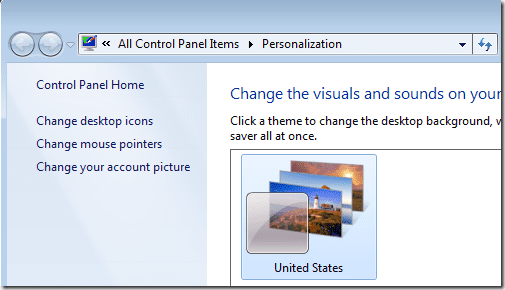
وبالمثل ، يوفر Windows 7 أيضًا بعض السمات الأخرى لمناطق مختلفة مثل أستراليا وكندا والمملكة المتحدة والولايات المتحدة وجنوب إفريقيا. ومع ذلك ، يتم إخفاء هذه العناصر بشكل افتراضي ويتم توفير السمة الخاصة بمنطقتك فقط لك.
لماذا يخفي Windows 7 هذه السمات الإضافية عنا؟ لا أعرف ، لكن يمكننا دائمًا فتح هذه المظاهر المخفية واستخدامها. هذا ما سأتحدث عنه في هذا المقال.
فيما يلي الخطوات.
افتح مستكشف Windows ، وانتقل إلى "تنظيم -> خيارات المجلد والبحث" في شريط القائمة العلوي.

قم بالتبديل إلى علامة التبويب "عرض" ، وحدد "إظهار الملفات أو المجلدات أو محركات الأقراص المخفية" ثم قم بإلغاء تحديد المربع المسمى "إخفاء ملفات نظام التشغيل المحمية (مستحسن)". انقر فوق موافق.
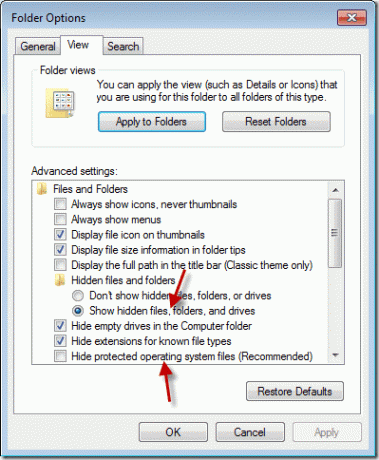
يمكنك الآن الانتقال إلى المسار C: \ Windows \ Globalization \ MCT. سترى 5 مجلدات فرعية باسم MCT-AU و MCT-CA و MCT-GB و MCT-US و MCT-ZA ، تمثل أستراليا وكندا والمملكة المتحدة والولايات المتحدة وجنوب إفريقيا على التوالي.
قد يتضمن كل مجلد مجلدات فرعية باسم الموضوع واسم البلد وموجز ويب RSS ومواقع الويب ، وكلها خاصة بذلك البلد. دعنا نركز على أول مجلدين.
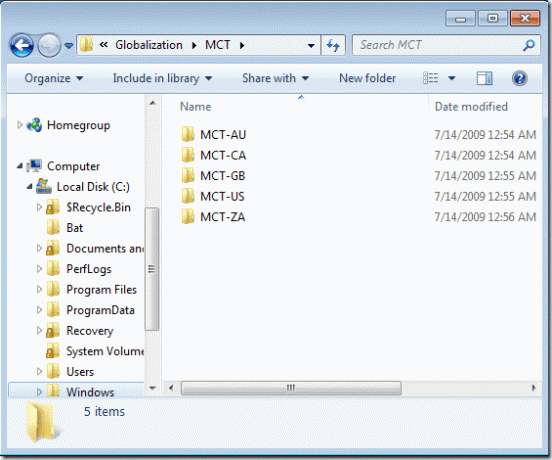
يحتوي المجلد الذي تم تسميته باسم بلد معين على خلفيات للموضوع المقابل ؛ جميع الخلفيات المتضمنة عالية الدقة (1920 × 1200). يوفر مجلد "السمة" السمات ذات الصلة التي يمكنك استخدامها.
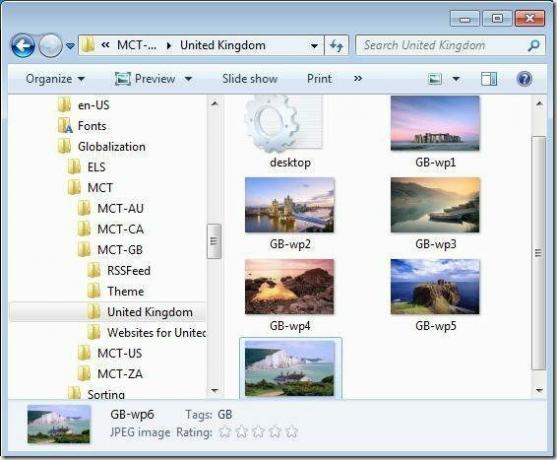
يمكنك الآن النقر نقرًا مزدوجًا فوق ملف السمة لإضافته إلى برنامج التخصيص الصغير ضمن لوحة التحكم ، أو مجرد استخدام الخلفيات المضمنة كخلفيات لسطح المكتب. بسيطة وسهلة.
هاك التسجيل
هناك طريقة أخرى لتحقيق الهدف وهي استخدام Registry Hack (تأكد من ذلك نسخة احتياطية من السجل الخاص بك قبل المتابعة). انسخ والصق النص التالي في المفكرة:
إصدار محرر تسجيل Windows 5.00 [HKEY_CURRENT_USER \ Software \ Microsoft \ Windows \ CurrentVersion \ Themes \ InstalledThemes \ MCT] "٪ windir٪ \\ العولمة \\ MCT \\ MCT-AU \\ Theme \\ AU.theme" = "" "٪ windir٪ \\ العولمة \\ MCT \\ MCT-CA \\ Theme \\ CA.theme "=" " "٪ windir٪ \\ العولمة \\ MCT \\ MCT-GB \\ Theme \\ GB.theme" = ""٪ windir٪ \\ العولمة \\ MCT \\ MCT-US \\ Theme \\ US.theme "=" " "٪ windir٪ \\ العولمة \\ MCT \\ MCT-ZA \\ Theme \\ ZA.theme" = ""
الآن انقر فوق "ملف -> حفظ باسم" في شريط القائمة العلوي ، واختر "حفظ كنوع" إلى "كل الملفات" ، ثم قم بتسمية الملف بامتداد reg ، على سبيل المثال ، theme.reg.
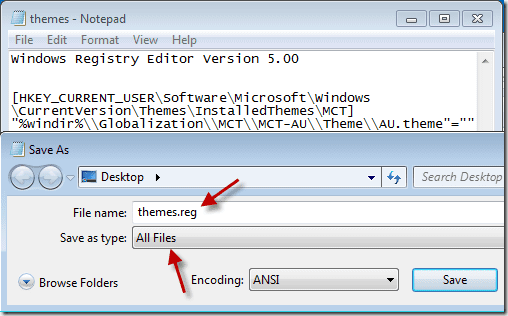
انقر نقرًا مزدوجًا فوق ملف التسجيل المحفوظ ، وقم بتأكيد مربع الحوار المنبثق ، وبذلك تكون قد انتهيت. يمكنك الآن رؤية تلك السمات الإضافية المخفية في نافذة التخصيص.

احصل على سمات سطح مكتب Windows 7 عبر الإنترنت
توفر Microsoft أيضًا بعض الخلفيات والسمات الرائعة لسطح المكتب لنظام التشغيل Windows 7 في معرض Windows 7. قد ترغب في استخدام بعضها.
آخر تحديث في 02 فبراير 2022
قد تحتوي المقالة أعلاه على روابط تابعة تساعد في دعم Guiding Tech. ومع ذلك ، فإنه لا يؤثر على نزاهة التحرير لدينا. يظل المحتوى غير متحيز وأصيل.



